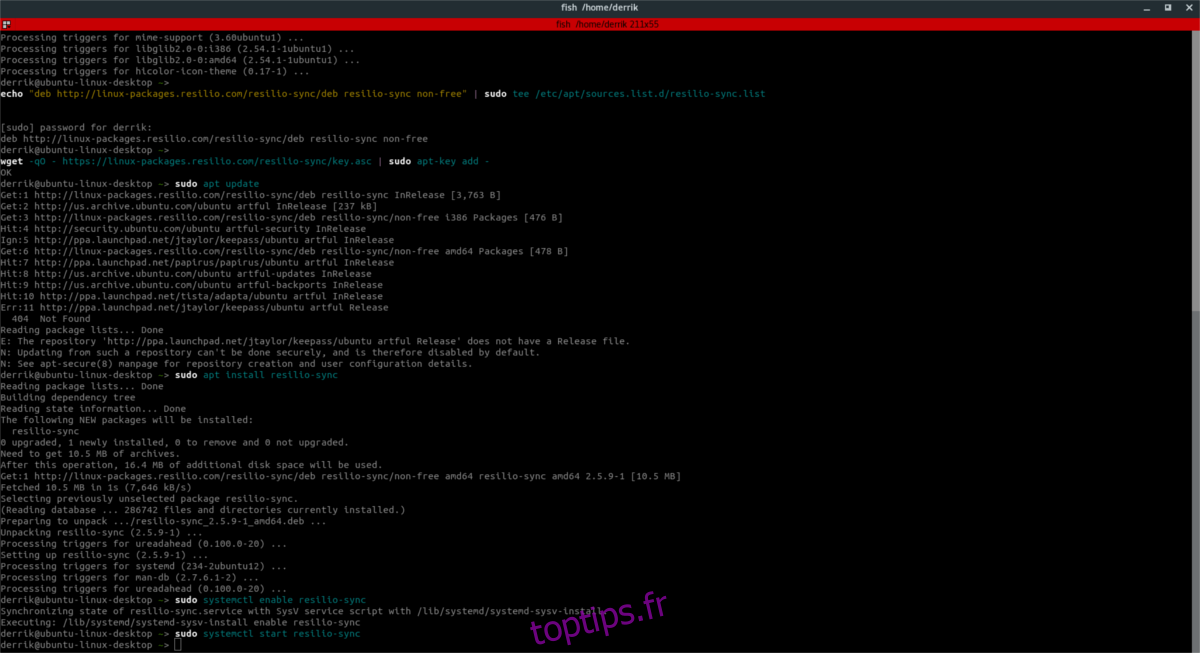Vous voulez un moyen simple et sans tracas de synchroniser entre Mac, Windows, Linux, Android et d’autres plates-formes? Découvrez Resilio Sync! C’est un outil de synchronisation créé par certaines des personnes derrière bittorrent. Il utilise le protocole bittorrent pour transférer des fichiers sur le réseau et sur Internet en général. Voici comment configurer un serveur Resilio Sync sous Linux.
Table des matières
Ajouter un repo de logiciels
Avant d’installer le logiciel sur le système, Resilio Sync dispose d’un référentiel de logiciels qui doit être ajouté. C’est parce qu’il s’agit d’un logiciel tiers et que les distributions Linux ne le proposent pas, probablement parce que Resilio Sync est une source fermée et que les distributions Linux n’ont pas la licence pour distribuer le logiciel.
Dans tous les cas, suivez ces instructions pour ajouter le référentiel de logiciels tiers à votre système.
Basé sur Debian / Ubuntu
Même si le référentiel de logiciels ressemble beaucoup à Debian, il fonctionnera sur toutes les distributions Linux basées sur Debian et Ubuntu. Dans l’état actuel des choses, il n’existe pas de PPA fiable (et officiel) pour les utilisateurs d’Ubuntu. En conséquence, cela devra faire. Ouvrez une fenêtre de terminal et collez cette longue ligne à l’intérieur. N’AJOUTEZ AUCUN ESPACE. Si cette ligne est raccourcie ou espacée de quelque manière que ce soit, la modification ne fonctionnera pas correctement.
Cette ligne de commandes éditera automatiquement le fichier du logiciel des sources principales. Pas besoin de modifier quoi que ce soit avec un éditeur de texte.
echo "deb https://linux-packages.resilio.com/resilio-sync/deb resilio-sync non-free" | sudo tee /etc/apt/sources.list.d/resilio-sync.list
Une fois la source logicielle sur le système, vous devrez récupérer la clé GPG signée. Ceci est important car le gestionnaire de packages n’installera PAS de logiciel non signé:
wget -qO - https://linux-packages.resilio.com/resilio-sync/key.asc | sudo apt-key add -
Enfin, exécutez une mise à jour pour refléter les modifications.
Basé sur Ubuntu: mise à jour sudo apt
Basé sur Debian: sudo apt-get update
Basé sur Redhat
Les distributions Linux basées sur Redhat, comme celles basées sur Debian, ne fournissent pas le logiciel de synchronisation Resilio par défaut, et les utilisateurs doivent donc ajouter un serveur logiciel tiers à leur système avant d’obtenir le logiciel.
Voici comment procéder pour les Linux basés sur Redhat. Tout d’abord, ouvrez une fenêtre de terminal et obtenez un accès root:
sudo -s
Avec un accès root, créez un nouveau fichier de configuration du référentiel.
sudo nano /etc/yum.repos.d/resilio-sync.repo
Ensuite, collez ce qui suit dans le fichier:
[resilio-sync] name=Resilio Sync baseurl=https://linux-packages.resilio.com/resilio-sync/rpm/$basearch enabled=1 gpgcheck=1
Après avoir créé le nouveau fichier de référentiel, ajoutez la clé GPG signée publiquement. Les systèmes basés sur Redhat refusent souvent d’installer des logiciels sans cette étape, car il s’agit d’un problème de sécurité.
rpm --import https://linux-packages.resilio.com/resilio-sync/key.asc
Installation
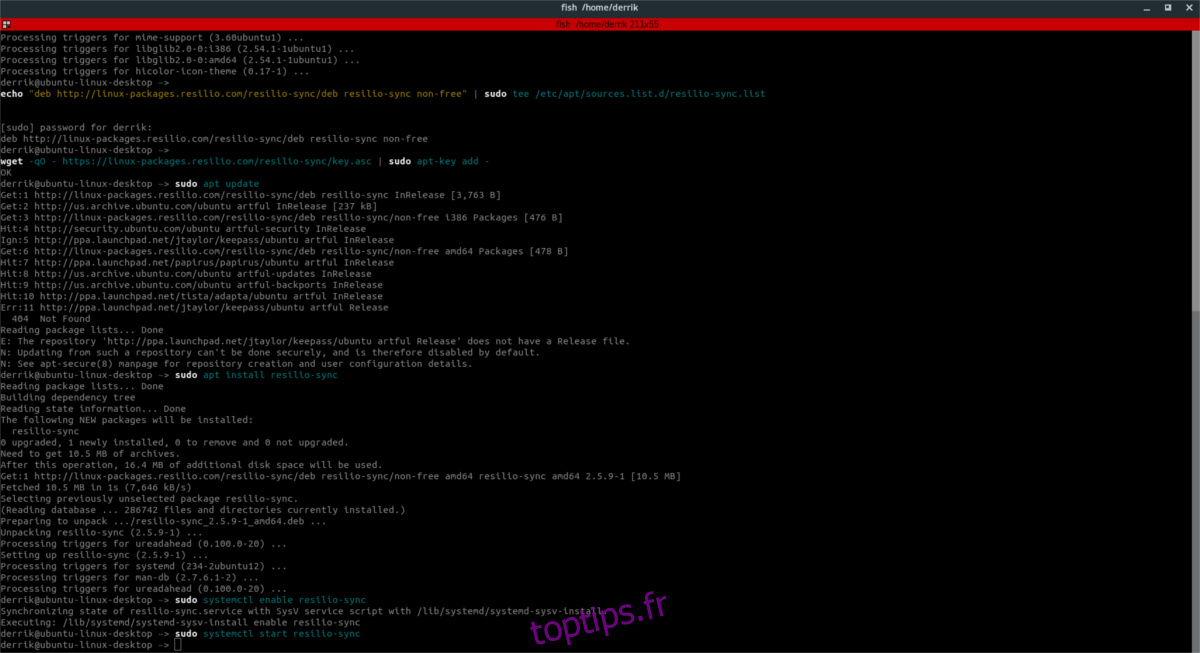
Les référentiels de logiciels sont ajoutés au système. Il ne reste plus qu’à installer le logiciel. Si vous n’utilisez pas Arch Linux, une distribution Linux basée sur Debian / Ubuntu ou Redhat, au lieu de suivre les instructions ci-dessous, vous devrez télécharger le package binaire générique pour l’outil Resilio Syncing.
Remarque: si vous suivez cet article et utilisez le binaire générique, les instructions sont très probablement les mêmes.
Basé sur Ubuntu (menthe / élémentaire et autres dérivés)
sudo apt install resilio-sync
Basé sur Debian (Bunsen Labs et autres Linux basés sur Debian)
sudo apt-get install resilio-sync
Basé sur Redhat (Fedora / CentOS / Rhel, etc.)
sudo dnf install resilio-sync
ou
sudo yum install resilio-sync
Arch Linux
Les utilisateurs d’Arch Linux ont la tâche facile. Comme la plupart des logiciels, le logiciel Resilio Syncing est facilement disponible sur le référentiel Arch Linux User. Vous ne savez pas comment installer les packages AUR? Rendez-vous sur notre tutoriel et apprenez tout à ce sujet!
Pour obtenir le package Resilio Sync, téléchargez l’instantané ou dirigez directement votre assistant AUR préféré vers ce package Ici.
Configuration
Le logiciel est installé. Il est maintenant temps de le configurer.
Systemd
La plupart des distributions Linux modernes utilisent systemd (moins les anciennes versions de Debian). C’est à cause de ce système d’initialisation, l’activation et le démarrage du service de synchronisation sont à deux commandes. Tout d’abord, pour activer le système de synchronisation, exécutez cette commande:
systemctl --user enable resilio-sync
L’activation de Systemctl permettra à l’outil de synchronisation de démarrer automatiquement au démarrage, à condition que vous redémarriez. Cependant, si vous n’êtes pas intéressé par le redémarrage du système, il est temps d’exécuter la commande de démarrage. Cette commande démarrera directement l’outil de synchronisation pour utilisation.
systemctl --user start resilio-sync
Anciennes versions de Debian:
sudo service resilio-sync start
Synchronisation
L’outil de synchronisation n’est pas un programme GTK. Au lieu de cela, l’outil est basé sur le Web. Pour configurer votre configuration de synchronisation, ouvrez un navigateur Web et accédez à ce site Web: https: // localhost: 8888 / gui /
Sur le site Web, Resilio Sync invite l’utilisateur à créer un nouveau nom d’utilisateur et un nouveau mot de passe. Faites-le et utilisez un mot de passe sécurisé.
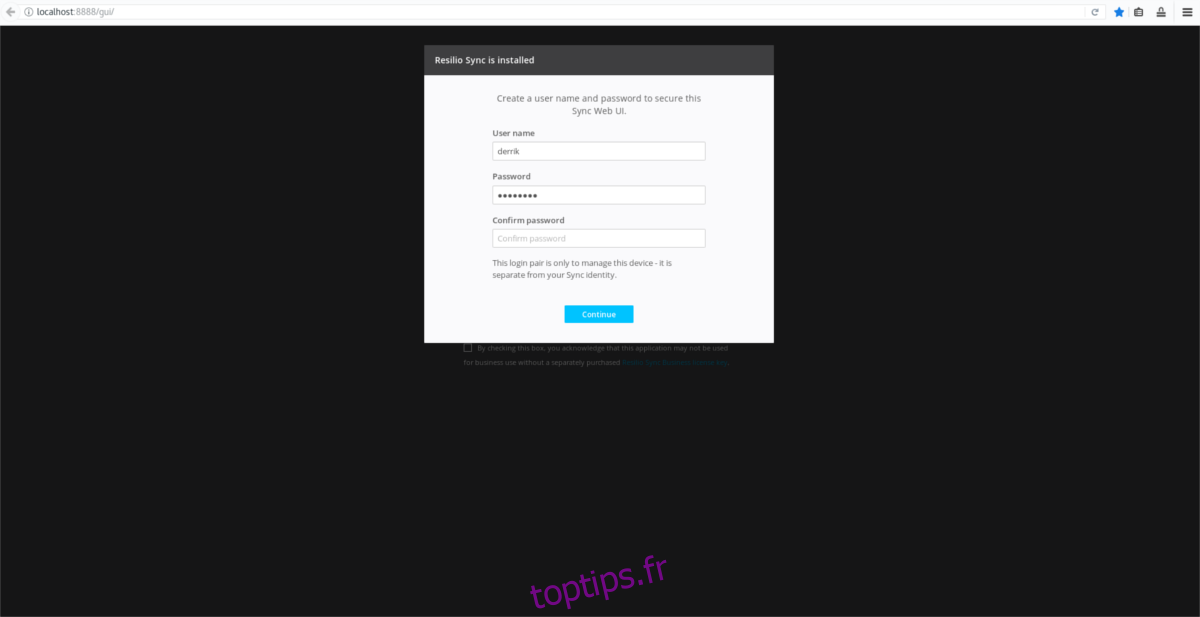
La page suivante demande à l’utilisateur de donner un nom au périphérique de synchronisation. C’est ce que verront les autres utilisateurs du réseau lorsque vous l’utiliserez. Entrez le nom de votre PC. Par exemple: ubuntu-PC, ou quelque chose de similaire.
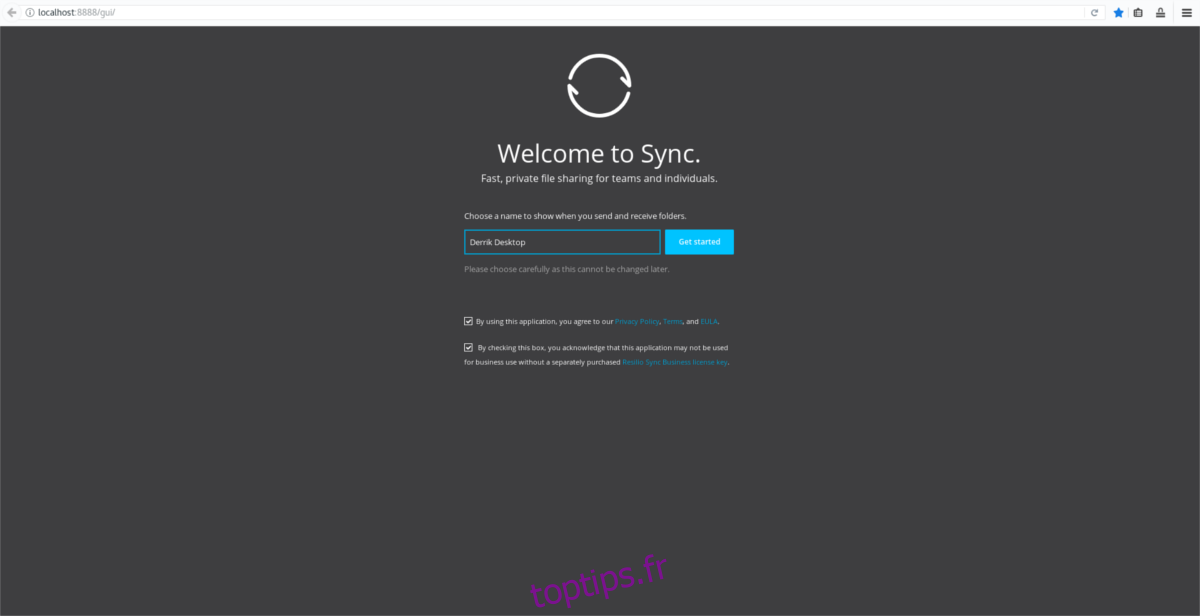
Une fois ces informations remplies, vous serez redirigé vers l’interface utilisateur de synchronisation.
Pour démarrer une synchronisation, appuyez sur le signe + dans l’interface utilisateur et cliquez sur «dossier standard».
Utilisez le navigateur de fichiers pour accéder au dossier dans lequel la synchronisation doit être utilisée.
Configurez les options de synchronisation, telles que «lecture seule» ou «lecture et écriture».
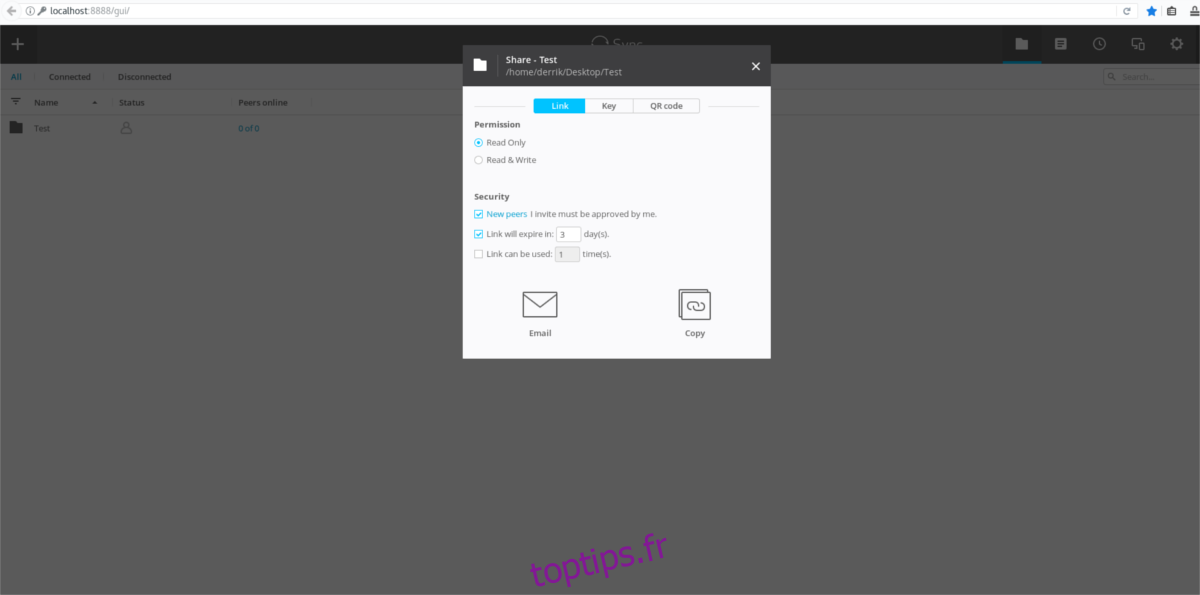
Une fois l’autorisation configurée, cliquez sur «clé». Copiez cette clé et envoyez-la à d’autres utilisateurs pour l’ajouter à votre synchronisation. Vous pouvez également scanner le code QR sur votre mobile.
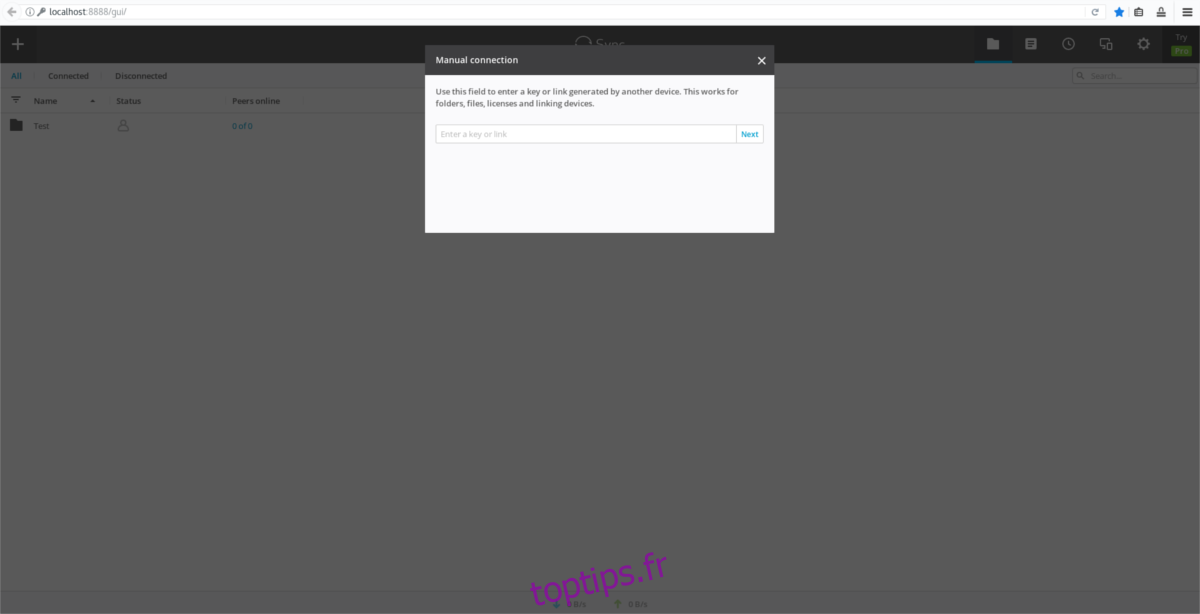
Remarque: pour ajouter une synchronisation via une clé, cliquez sur + puis sélectionnez «entrer un lien ou une clé».
Resilio prend en charge les fenêtres, Mac, Android.